Ocena najboljših programov za ojačanje zvoka v računalniku za leto 2025

Tihi zvok na prenosnem računalniku, piskanje v zvočnikih, prenesene nizkokakovostne avdio in video datoteke so razlogi za iskanje rešitve težave z ojačanjem zvoka v računalniku.
Če razlog za tih zvok ni v okvarah strojne opreme, potem bodo na pomoč priskočili programi za povečanje glasnosti, nekateri od njih pa ne morejo le povečati zvoka, ampak tudi izboljšati njegovo kakovost.
V pregledu so predstavljeni najboljši programi za ojačanje zvoka, med katerimi lahko sami izberete plačljive in brezplačne možnosti.
Najboljši brezplačni programi
VLC
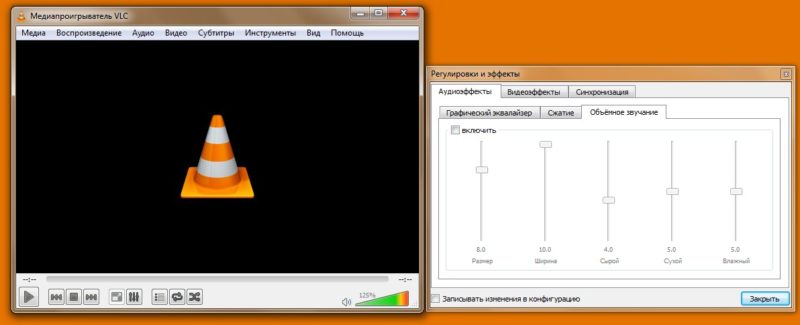
Medijski predvajalnik je združljiv z različnimi operacijskimi sistemi, vključno z Windows, Linux, macOS, Android, Desktop in FreeBSD. Programski vmesnik podpira veliko število jezikov, vključno z ruščino.
VLC je sposoben predvajati vse formate avdio in video datotek, brez nameščanja dodatnih kodekov, saj so že vgrajeni v predvajalnik. Prav tako lahko VLC predvaja in snema omrežne oddaje, predvaja poškodovane datoteke, internetni radio.
Vmesnik programa je čim bolj preprost in jasen za uporabo. Z indikatorjem v spodnjem desnem kotu okna lahko zmanjšate ali povečate zvok. Največje povečanje glasnosti je 125 %.
V zavihku "Orodja" so zvočni učinki, kjer lahko prilagodite zvok v razdelku v grafičnem izenačevalniku, stiskanje in prostorski zvok.
- združljivost z mnogimi OS;
- podpora za ogromno število jezikov, formatov;
- preprost in jasen vmesnik.
- št.
AVDIO OJAČEVALEC Brezplačno
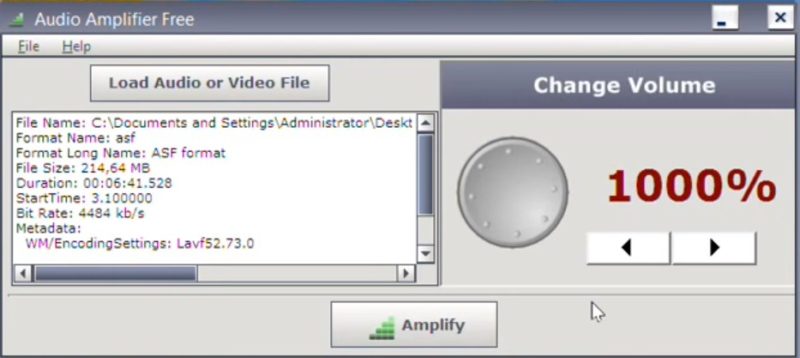
AUDIO AMPLIFIER Free je zelo preprosta in intuitivna aplikacija, ki je združljiva z operacijskim sistemom Windows. Aplikacija ne deluje s splošnim nadzorom zvoka v OS, ampak nastavi ločeno zvočno ali video datoteko.
Vmesnik je narejen v slogu minimalizma, kar uporabniku pri uporabi ne bo povzročalo težav. Podprta je angleščina.
Začetek dela s programom je enostaven, samo naložite želeno video ali zvočno datoteko s klikom na zavihek "Naloži avdio ali video datoteko", ki se nahaja na vrhu zaslona. Po prenosu se v spodnjem oknu prikažejo informacije o datoteki.
AVDIO AMPLIFIER Free omogoča povečanje ali zmanjšanje glasnosti medijskih datotek.Največja možna ojačitev je 1000 %. Nadzor glasnosti se izvaja na desni strani vmesnika s puščicami.
Če želite shraniti spremenjeno datoteko, kliknite zavihek »Povečaj« na dnu zaslona. Program ne omogoča poslušanja spremenjene datoteke pred shranjevanjem.
- minimalistična zasnova vmesnika;
- možnost povečanja in zmanjšanja glasnosti.
- nezmožnost poslušanja datoteke med urejanjem.
ViPER4Windows
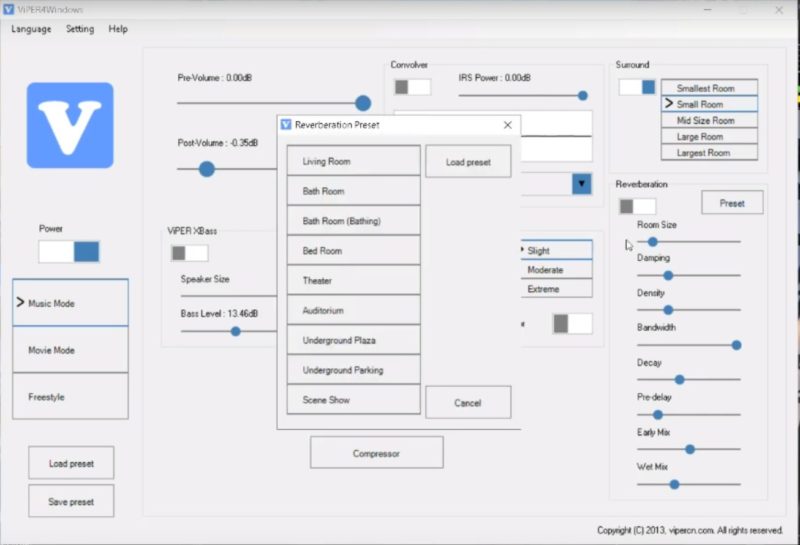
Z uporabo ViPER4Windows lahko natančno nastavite veliko število zvočnih parametrov, ki bodo močno izboljšali kakovost zvoka.
Nastavitve za izboljšanje in ojačanje zvoka so prikazane na glavnem zaslonu, izenačevalnik in kompresor pa sta skrita in odprta z ločenim gumbom. Na levi strani je stikalo za način, nalaganje prednastavitev in gumb za vklop obdelave zvoka.
ViPER4Windows ima tri glavne načine: glasba, kino in brezplačno. Za brezplačen način lahko uporabite napredne nastavitve, ki vključujejo:
- odprava razlik v glasnosti s samodejnim izenačevanjem;
- nastavitev decibelov;
- 8 parametrov za odmev zvoka;
- uporaba konvolverja ali nalaganje lastnih impulzov;
- 3 načini za izravnavo zvoka;
- funkcija 3D zvoka;
- prilagajanje jasnosti zvoka z uporabo dodatnih učinkov;
- uporaba gonilnika za slušalke z možnostjo uporabe posebnih učinkov;
- ojačitev nizkih tonov;
- veliko število nastavitev kompresorja;
- 18 izenačevalnih trakov;
- nastavitev zakasnitve zvoka;
- ojačanje desnega ali levega kanala;
- pripravljeni zvočni kanali z lastnimi parametri, ki bodo kakovost zvoka običajnega stereo sistema približali prostorskim zvočnim sistemom.
Kje prenesti program?
ViPER4Windows lahko prenesete s spletnega mesta: http://vipersaudio.com/blog/?page_id=59.
- fino urejanje zvočnih parametrov;
- velik izbor funkcij in posebnih učinkov.
- ni zaznan.
Izenačevalnik APO z grafičnim uporabniškim vmesnikom Peace
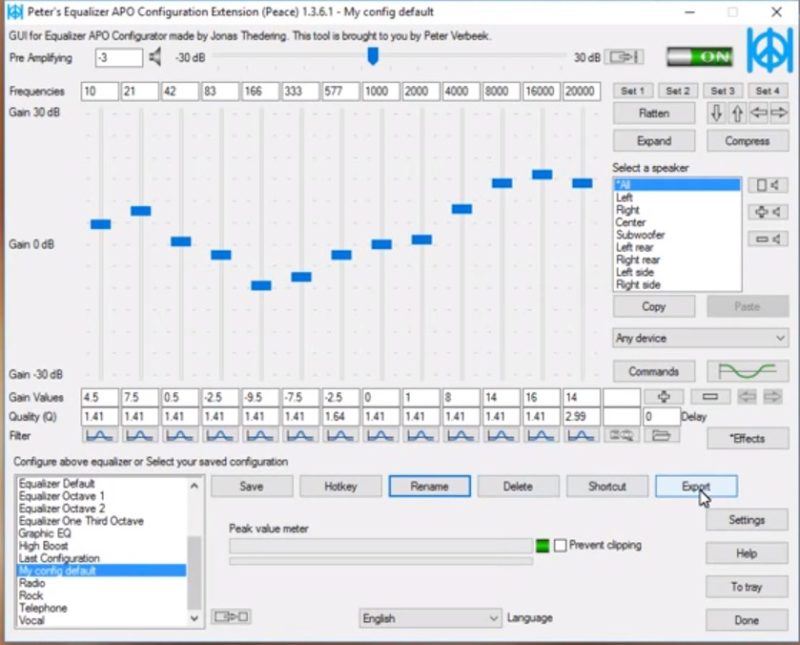
Equalizer APO je profesionalni izenačevalnik, ki podpira uporabo vtičnikov VST, uporabo neomejenega števila datotek in filtrov. Pripomoček ima nizko zakasnitev in porabo procesorja. Uporablja se za spreminjanje zvočnih lastnosti naprav za zajemanje in predvajanje. Primerno za računalnike z operacijskim sistemom Windows.
Enostavnost in enostavna uporaba ne pomenita Equalizer APO. Zato se ta pripomoček uporablja skupaj z grafičnim vmesnikom Peace.
Z namestitvijo Equalizer APO with Peace GUI na vaš računalnik uporabnik pridobi:
- Nabor že pripravljenih zvočnih konfiguracij. Možno jih je urejati, pa tudi dodajati lastne prednastavitve z njihovim nadaljnjim shranjevanjem. Zahtevano konfiguracijo lahko izberete s pomočjo vnaprej konfiguriranih vročih tipk ali samodejno;
- 10 pasov za uglaševanje, kjer lahko spremenite kakovost zvoka, povečate raven in dodate poljubne frekvence;
- Ojačevalec z limiterjem. Vgrajeni ojačevalnik vam omogoča rezanje vrhov, ko je signal preveč ojačan;
- Obdelava zvoka s posebnimi učinki. Možna je povezava zunanjih knjižnic;
- Grafični izenačevalnik, ki pokriva frekvence od 10 do 20.000 Hz.
Vmesnik se lahko uporablja v kompaktnem načinu, kjer so uporabniku prikazani le seznami prednastavitev, v standardnem načinu z osnovnim naborom funkcij, v naprednem načinu z dostopom do vseh možnih sprememb parametrov programa.
APO izenačevalnika z grafičnim uporabniškim vmesnikom Peace vam omogoča uporabo natančnih nastavitev nadzora, kot je spreminjanje koraka dB s kolescem ali spreminjanje širine drsnega gumba.
Kje lahko prenesete programe?
Profesionalni izenačevalnik Equalizer APO je na voljo za prenos na: https://sourceforge.net/projects/equalizerapo/.
GUI Peace Equalizer: https://sourceforge.net/projects/peace-equalizer-apo-extension/.
- možnost urejanja naprav za predvajanje in naprav za zajem;
- širok nabor posebnih učinkov;
- širok nabor dodatnih možnosti in funkcij.
- nekateri uporabniki lahko med uporabo naletijo na težave.
Najbolje plačani programi
SRS AUDIO SANDBOX
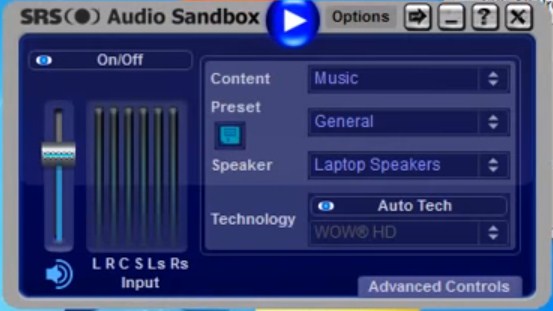
SRS AUDIO SANDBOX vam bo pomagal urediti zvok tako v zvočnikih kot v slušalkah. Poleg glavne naloge v obliki urejanja zvoka pripomoček ponuja možnost uporabe dodatnih učinkov. SRS AUDIO SANDBOX je združljiv s sistemom Windows in podpira angleščino. Preizkusna različica je na voljo dva tedna.
Po zagonu orodja se odpre okno, katerega levo stran zavzema standardni nadzor glasnosti, desno stran pa 4 razdelki:
- "Vsebina" - odpre možnost izbire želene vrste vsebine za njeno predvajanje. Kot glasba ali filmi.
- Prednastavitev. Razdelek vsebuje predloge za različne glasbene stile. Tukaj lahko dodate tudi predloge po meri.Če želite to narediti, morate uporabiti ikono v obliki diskete.
- "Zvočniki". Zavihek je odgovoren za izvajanje nastavitev zvočnikov. Na seznamu je mogoče izbrati kanal slušalk ali zvočnikov.
- "Upodobitev" - omogoča izbiro ene od predlaganih funkcij za obdelavo zvoka. Za ustvarjanje boljšega zvoka ob poslušanju zvočnikov lahko uporabnik uporabi funkcijo WOW HD; funkcija Headphone 360 odpira možnost poslušanja glasbe v slušalkah v formatu prostorskega zvoka; za reprodukcijo prostorskega zvoka v sistemih je primerna funkcija TruSurround XT; Circle Surround 2 deluje z razširitvijo večkanalnih sistemov.
- dodatni učinki za prilagajanje zvoka;
- enostavnost upravljanja.
- ni najdeno.
MOČNI MEŠALNIK
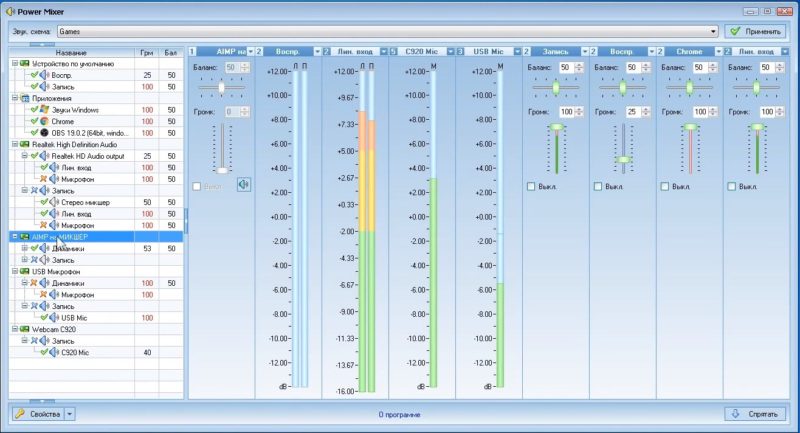
POWER MIXER je opremljen s številnimi funkcijami za prilagajanje zvoka. Od plusov je treba najprej poudariti večnamenskost, ki omogoča spreminjanje glasnosti vseh programov, nameščenih v operacijskem sistemu, in ene same aplikacije.
Uporabnik lahko dela s programom v ruskem jeziku. Na vrhu okna je zavihek "zvočna shema", kjer so predloge za urejanje. Podprti so različni načini, med katerimi so - "glasba", "mešani", "večer" in drugi.
Urejanje zvoka za celoten sistem se izvede na desni strani okna. Uporabnik lahko poveča in zmanjša glasnost, spremeni ravnovesje. Onemogočanje in omogočanje se izvede tam.
Če želi uporabnik urediti zvok določene aplikacije, potem je dovolj, da jo izbere s predlaganega seznama trenutno delujočih aplikacij in prilagodi nastavitve, ki se nahajajo na desni strani zaslona.
POWER MIXER vam omogoča tudi dostop do urejanja parametrov zvočne kartice. Izbiranje in prilagajanje glasnosti na zvočni kartici poteka v levem oziroma desnem delu zaslona.
Trajanje preizkusa in spletno mesto za prenos
Dvotedensko preskusno različico lahko prenesete na https://www.actualsolution.com/download/.
Po koncu preizkusnega obdobja je dovolj, da registrirate uporabljeni program v spletni trgovini, ki je navedena na spletnem mestu, in ga odklenete za nadaljnjo uporabo. Cena licence je 200 rubljev.
- spreminjanje nastavitev glasnosti, tako za vse programe kot za posamezno aplikacijo;
- poceni.
- ni najdeno.
IZBOLJŠEVALEC ZVOKA FX
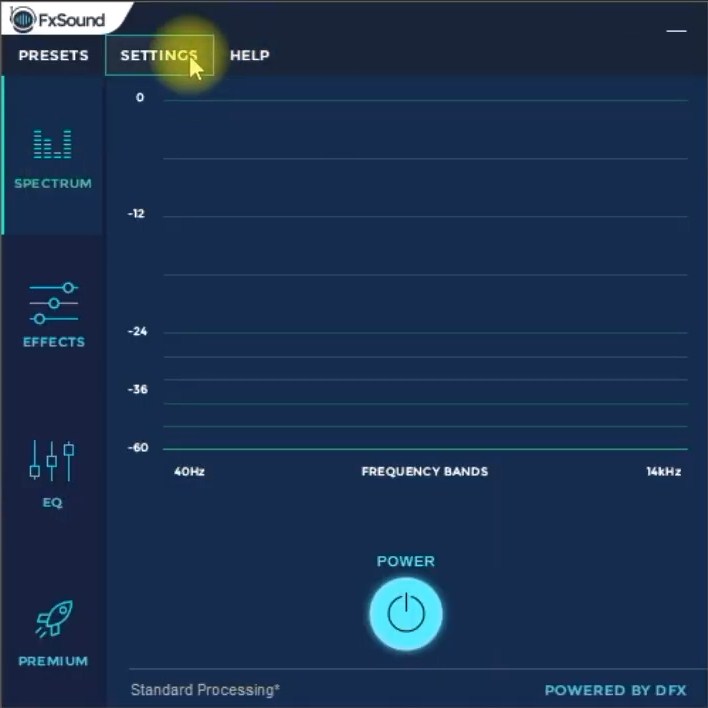
FX SOUND ENHANCER je majhen program, ki ne zavzame veliko prostora na vašem računalniku in je združljiv z Windows. Uporablja se za izboljšanje in normalizacijo zvoka pri poslušanju glasbe prek zvočnikov in slušalk. Vmesnik podpira ruščino.
FX SOUND ENHANCER je precej enostaven za uporabo. Po zagonu se odpre okno s 4 razdelki, ki so uporabniku na voljo na levi strani:
- Spekter - tukaj lahko spremenite frekvence zvočniškega sistema in vklopite program.
- Učinki - izbor posebnih učinkov, vključno z basom in 3D učinkom.
- EQ - je odgovoren za urejanje frekvenc zvočniškega sistema z uporabo izenačevalnika.
- nadgradnja.
Tudi v FX SOUND ENHANCER obstajajo že pripravljene predloge za številne smeri in sloge glasbe. Oglejte si ali uporabite predloge v razdelku »Prednastavitve« na vrhu okna.
Cena FX SOUND ENHANCER
Preizkusno različico lahko testirate en teden. Za nadaljnjo uporabo se kupi licenca, ki stane 29,99 USD. FX SOUND ENHANCER lahko prenesete na uradni spletni strani: https://www.fxsound.com/download.
- Enostavnost uporabe;
- razpoložljivost dodatnih nastavitev;
- majhna teža aplikacije.
- ni zaznan.
ojačevalec zvoka

Sound Booster je preprosta in uporabniku prijazna aplikacija, ki lahko ojača in prilagodi zvok v vseh aplikacijah operacijskega sistema Windows.
Po namestitvi pripomočka lahko uporabnik začne delati z njim v sistemski vrstici. S klikom na ikono se odpre pravokotno okno, v katerem poteka urejanje. Največje povečanje glasnosti je 500 %.
Meni z nastavitvami odpre naslednje možnosti:
- spremenite jezik vmesnika. Poleg ruskega jezika, ki je privzeto nastavljen, je mogoče spremeniti v portugalščino in angleščino;
- dodelitev vročih tipk, katerih nastavitev vam bo omogočila hitro spreminjanje vrednosti glasnosti;
- nastavitev želene ravni, ki bo uporabljena po vklopu sistema;
- izbira dodatnih nastavitev (potreba po zagonu programa ob zagonu sistema, vidnost obvestil, preverjanje posodobitev v samodejnem načinu, skrivanje plošče s kontrolniki, reševanje težav z združljivostjo.
Sound Booster ima 3 načine delovanja, od katerih vsak omogoča prilagajanje kakovosti in glasnosti zvoka slušalk in zvočnikov:
- "Super Amplification" - za profesionalno glasbeno opremo;
- "ARC učinek" - prestrezanje in ARC učinek";
- "Prestrezanje".
Aplikacija je na voljo tako za prenosne in osebne računalnike kot tudi za naprave z operacijskim sistemom Android.
Preizkusno obdobje
V 14 dneh lahko uporabniki preizkusijo aplikacijo na svoji napravi. Po preteku dveh tednov obstaja možnost dodatnega podaljšanja preizkusne različice v primeru, da se uporabnik iz neznanega razloga ni odločil za nakup izdelka.
Koliko stane in kje lahko kupim Sound Booster?
Razvijalci strankam ponujajo tri licenčne različice, od katerih vsaka vključuje popolno tehnično podporo in brezplačne posodobitve:
- Proračunska možnost po ceni 19,95 USD. Začetna vrsta licence je nameščena za obdobje 1 leta in je podprta samo na enem računalniku.
- Standardna licenca po povprečni ceni 34,95 $, na voljo za uporabo na 3 računalnikih za 2 leti. Brezplačne posodobitve so možne samo v prvem letu uporabe.
- Profesionalno licenco lahko namestite na 5 računalnikov. Uporaba je možna 2 leti, v tem obdobju se posodobitve izvajajo v brezplačnem načinu. Cena je 49,95 $.
Sound Booster lahko prenesete na uradni spletni strani: https://www.letasoft.com/en/.
- enostavna in hitra namestitev;
- enostavno upravljanje;
- brez popačenja med zvokom;
- podaljšanje poskusne dobe.
- ni zaznan.
Poslušaj
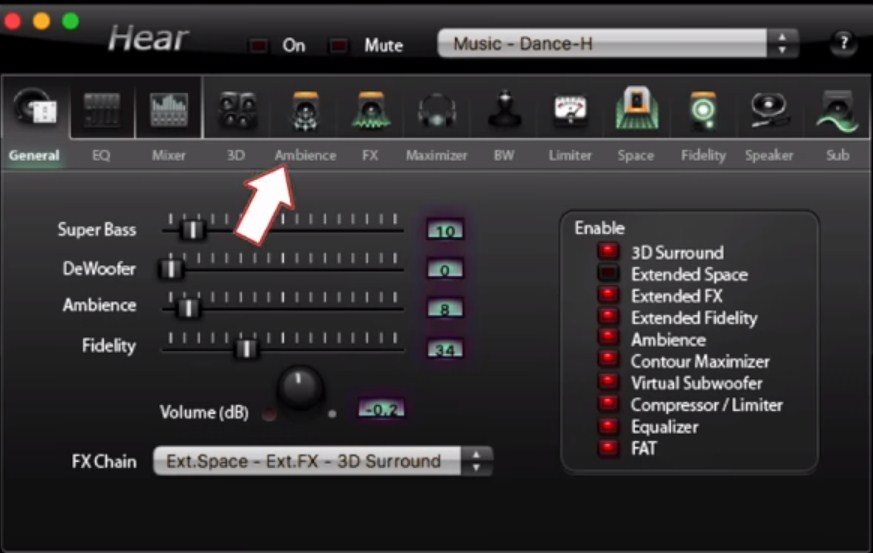
Hear je večnamensko orodje za izboljšavo in urejanje zvoka, primerno za osebne računalnike z operacijskimi sistemi Windows in MacOS. Vmesnik pripomočka je na voljo v angleškem jeziku.
Plošča, ki se nahaja na vrhu okna, vsebuje zavihek za utišanje zvoka, pa tudi že pripravljene predloge (za gledanje filma in televizije, poslušanje glasbe, igre, učinke) z njihovo nadaljnjo konfiguracijo.
Glavne nastavitve se nahajajo v glavnem delu, njihova regulacija se izvaja s posebnimi drsniki. Tukaj lahko izberete tudi naslednje dodatne učinke:
- 3D zvok. Modul je odgovoren za ustvarjanje prostorskega zvoka. Ta funkcija simulira učinek prisotnosti, kot da zvok prihaja iz vseh smeri. To je odlična priložnost za pridobivanje novih pozitivnih čustev med gledanjem filmov ali igranjem iger;
- Izenačevalnik je standardni modul, ki je vgrajen v skoraj vsak medijski predvajalnik;
- Speaker Correction - omogoča povečanje glasnosti s prilagajanjem resonance zvočnikov;
- Virtualni nizkotonec - simulira prisotnost nizkotonca;
- Atmosfera - modul vam omogoča, da dosežete nenavaden učinek v zvoku. To je lahko imitacija prisotnosti v gozdu ali bivanja v veliki dvorani;
- Nadzor zvestobe. Med snemanjem skladbe se frekvenca in intenzivnost zvoka izgubita. Ta program bo lahko obnovil te nastavitve.
Zavihek "EQ" je izenačevalnik, ki omogoča omogočanje/onemogočanje povečanja glasnosti, pa tudi možnost lastnih sprememb, vrnitev na parametre, preden jih spremenite. Zavihek "Predvajanje" omogoča izbiro naprave, ki bo predvajala zvok.
Naslednji 3 zavihki (»3D«, »Ambience« in »FX«) vam omogočajo prilagajanje zvoka na zvočnikih. Možnosti urejanja so na voljo za globino prostorskega zvoka, velikost sobe in številne druge uporabne funkcije.
Če želite prilagoditi konturo (visoko in nizko), povečati glasnost, uporabiti dodatne učinke za predvajanje zvoka v slušalkah, izberite razdelek »Maximizer«. Razdelek "Sub" je odgovoren za nastavitev globokotonca.
Če želite glasbeni kompoziciji dati določen odtenek (sprostitev ali povečanje koncentracije) s spreminjanjem sintetizatorja možganskih valov, lahko na zavihku »BM«. Odsek "Omejevalnik" je odgovoren za odpravo preobremenitev z zmanjšanjem dinamičnega razpona.
Razdelek »Prostor« vam omogoča, da z ustvarjanjem virtualnega prostora dosežete bolj realističen učinek.
Sistemska vrstica omogoča dostop do hitrih nastavitev. V majhnem oknu so takšne možnosti: povečanje glasnosti, utišanje in vzorci.
Program lahko prenesete z uradne spletne strani: https://www.prosofteng.com/hear-audio-enhancer/ . Trajanje preizkusne različice je 7 dni.
- velik izbor nastavitev;
- veliko posebnih učinkov;
- poceni.
- odsotnost ruskega jezika.
Zaključek
Članek je predstavil najboljše računalniške programe, s katerimi lahko samostojno, doma, povečate glasnost in izboljšate kakovost zvoka.
novi vnosi
kategorije
Uporabno
Priljubljeni članki
-

Vrhunska lestvica najboljših in najcenejših skuterjev do 50 ccm v letu 2025
Ogledi: 131661 -

Ocena najboljših zvočnoizolacijskih materialov za stanovanje v letu 2025
Ogledi: 127700 -

Ocena poceni analogov dragih zdravil za gripo in prehlad za leto 2025
Ogledi: 124527 -

Najboljše moške superge v letu 2025
Ogledi: 124044 -

Najboljši kompleksni vitamini v letu 2025
Ogledi: 121947 -

Top lestvica najboljših pametnih ur 2025 - razmerje med ceno in kakovostjo
Ogledi: 114985 -

Najboljša barva za sive lase - top ocena 2025
Ogledi: 113402 -

Lestvica najboljših barv za les za notranja dela v letu 2025
Ogledi: 110328 -

Ocena najboljših vrtljivih kolutov v letu 2025
Ogledi: 105335 -

Lestvica najboljših spolnih lutk za moške za leto 2025
Ogledi: 104375 -

Lestvica najboljših akcijskih kamer iz Kitajske leta 2025
Ogledi: 102224 -

Najučinkovitejši kalcijevi pripravki za odrasle in otroke v letu 2025
Ogledi: 102018









